En av mina favoritfunktioner i Windows är fönsterförvaltning. Specifikt är Snap-funktionen det jag älskar. Windows 10 har förbättrat det avsevärt för alla som arbetar med en stor bildskärm. Moderna appar kan också köra helskärm på skrivbordet. Snap-funktionen är så populär att den orsakar avund bland OS X-användare, men de kanske inte erkänner det. Bortsett från detta mycket uppenbara och väldigt fantastiska sätt att hantera fönster, erbjuder operativsystemet några dunkla inställningar för att hantera fönster bättre. Om du letar efter ett sätt att alltid öppna en app med ett fullt maximerat fönster, samtidigt som du vill göra andra selektiva appar öppna som normala storlekar och / eller minimerade fönster, finns det ett enkelt trick som gör att du kan göra just det.
Välj den app du vill ställa in så att den alltid öppnas sommaximerat fönster. Öppna appens genvägsegenskaper. Du kan göra det både från skrivbordet eller från aktivitetsfältet beroende på var du har placerat genvägen. Om du vill öppna egenskaperna för en genväg på skrivbordet högerklickar du på den och väljer Egenskaper på snabbmenyn. Om du vill öppna genvägens egenskaper i aktivitetsfältet högerklickar du på det, högerklickar på applikationsnamnet och väljer Egenskaper.

På snabbfliken i fönstret Egenskaper,leta efter alternativet 'Kör' som har en rullgardinsmeny att välja alternativ från. Om du aldrig har manipulerat det tidigare eller använt någon app för att anpassa tillståndet där ett appfönster startas, bör det ställas in på 'Normalt fönster'. Alternativet Normalfönster kommer ihåg den senaste storleken som ett appfönster var när det stängdes och öppna det i samma tillstånd nästa gång du använder genvägen för att starta den.
Alternativen Maximera och Minimera är självförklarande. välj endera för att alltid starta appfönstret i det tillståndet. Tillämpa ändringarna så är du klar.
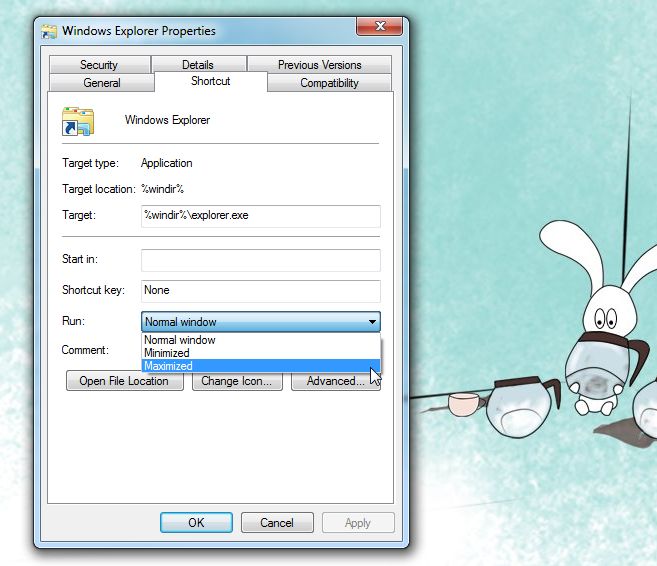
Det här fungerar både på Windows 7 och Windows 8. Vi testade det med Windows 10-förhandsgranskaren men med tanke på att det är avsevärt buggy fungerade alternativet 'Minimerad' inte.













kommentarer